So setzen Sie den Bildschirmzeit-Passcode auf iPhone, iPad und Mac zurück
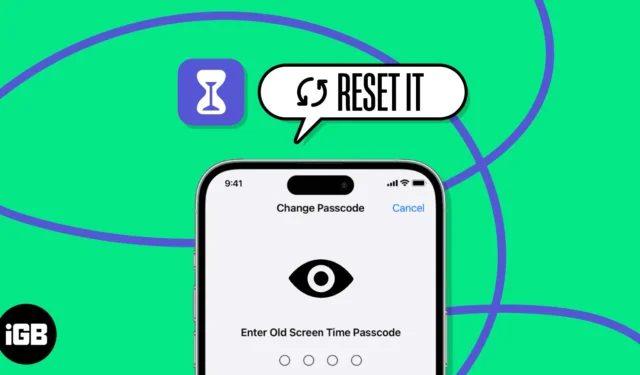
Mit Screen Time können Sie die Zeit, die Sie oder Ihr Kind auf den Geräten verbringen, überwachen und begrenzen. Wenn Sie jedoch den Passcode vergessen, können Sie die Einstellungen für die Bildschirmzeit nicht deaktivieren und nicht auf eingeschränkte Apps zugreifen. Nun, keine Angst! Hier zeige ich Ihnen, wie Sie den Bildschirmzeit-Passcode auf Ihrem iPhone, iPad und Mac oder dem Ihres Kindes zurücksetzen.
- So ändern Sie den Bildschirmzeit-Passcode auf dem iPhone, iPad oder Mac
- So setzen Sie den Bildschirmzeit-Passcode auf dem Gerät Ihres Kindes zurück
- Was tun, wenn Sie Ihren Screen Time-Passcode nicht zurücksetzen können?
So ändern Sie den Bildschirmzeit-Passcode auf dem iPhone, iPad oder Mac
Probieren Sie verschiedene Passcodes aus, um die Bildschirmzeitfunktion auf Ihrem iPhone und iPad zu entsperren und zu verwenden ? Denken Sie daran, dass Ihr Gerät nach zehn fehlgeschlagenen Screen Time-Passcode-Versuchen gesperrt wird und Sie eine Stunde lang nicht auf Screen Time zugreifen können. Daher ist es am besten, Ihren Bildschirmzeit-Passcode zu ändern.
Für iPhone und iPad:
- Gehen Sie zu Einstellungen → Bildschirmzeit → Wählen Sie „ Bildschirmzeit-Passcode ändern“ aus .
- Tippen Sie auf „Bildschirmzeit-Passcode ändern“ , wenn Sie dazu aufgefordert werden.
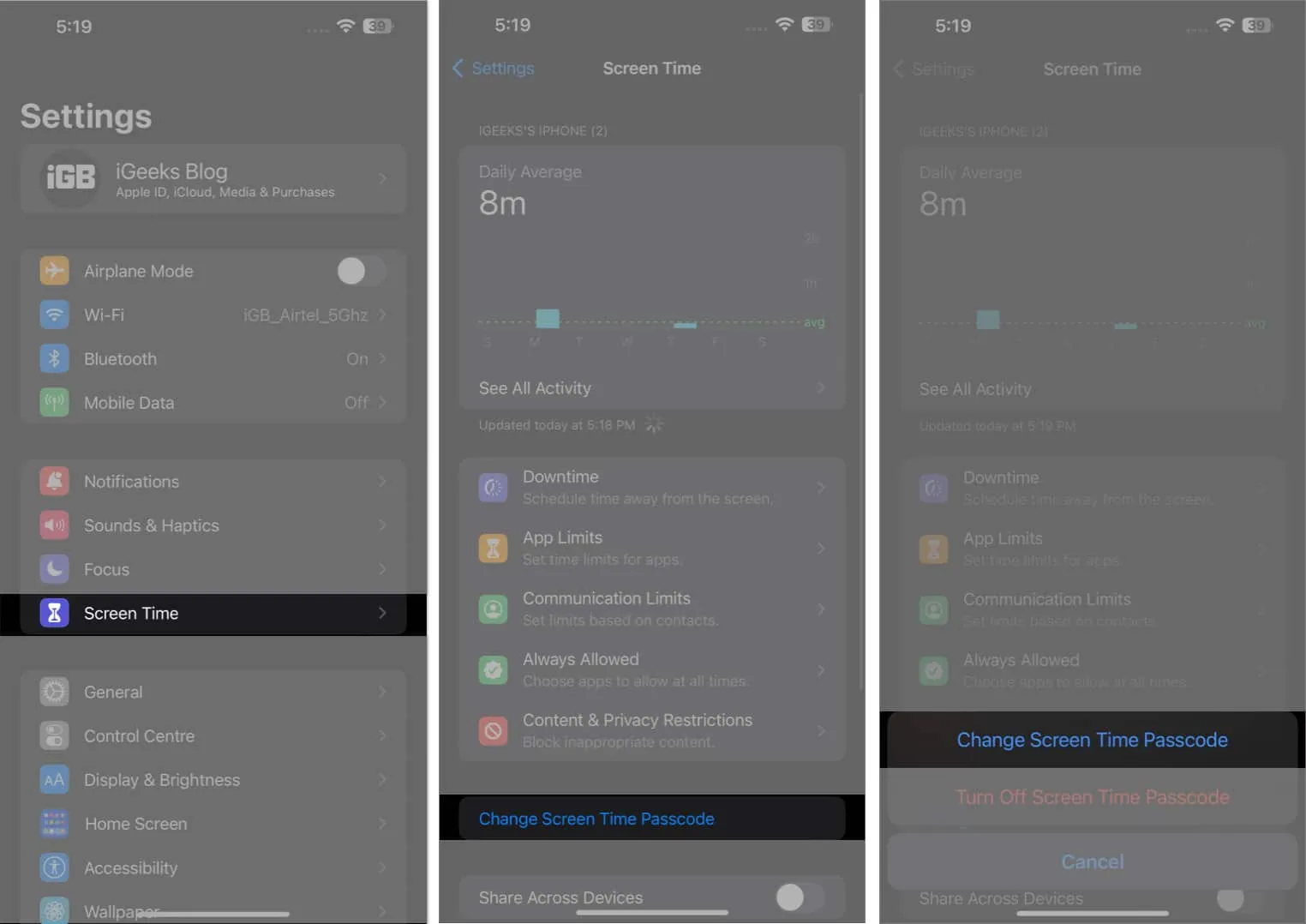
- Tippen Sie auf „Passcode vergessen“ → Geben Sie Ihre Apple-ID und Ihr Passwort ein → Klicken Sie auf „OK“ .
- Legen Sie einen neuen Bildschirmzeit-Passcode fest .
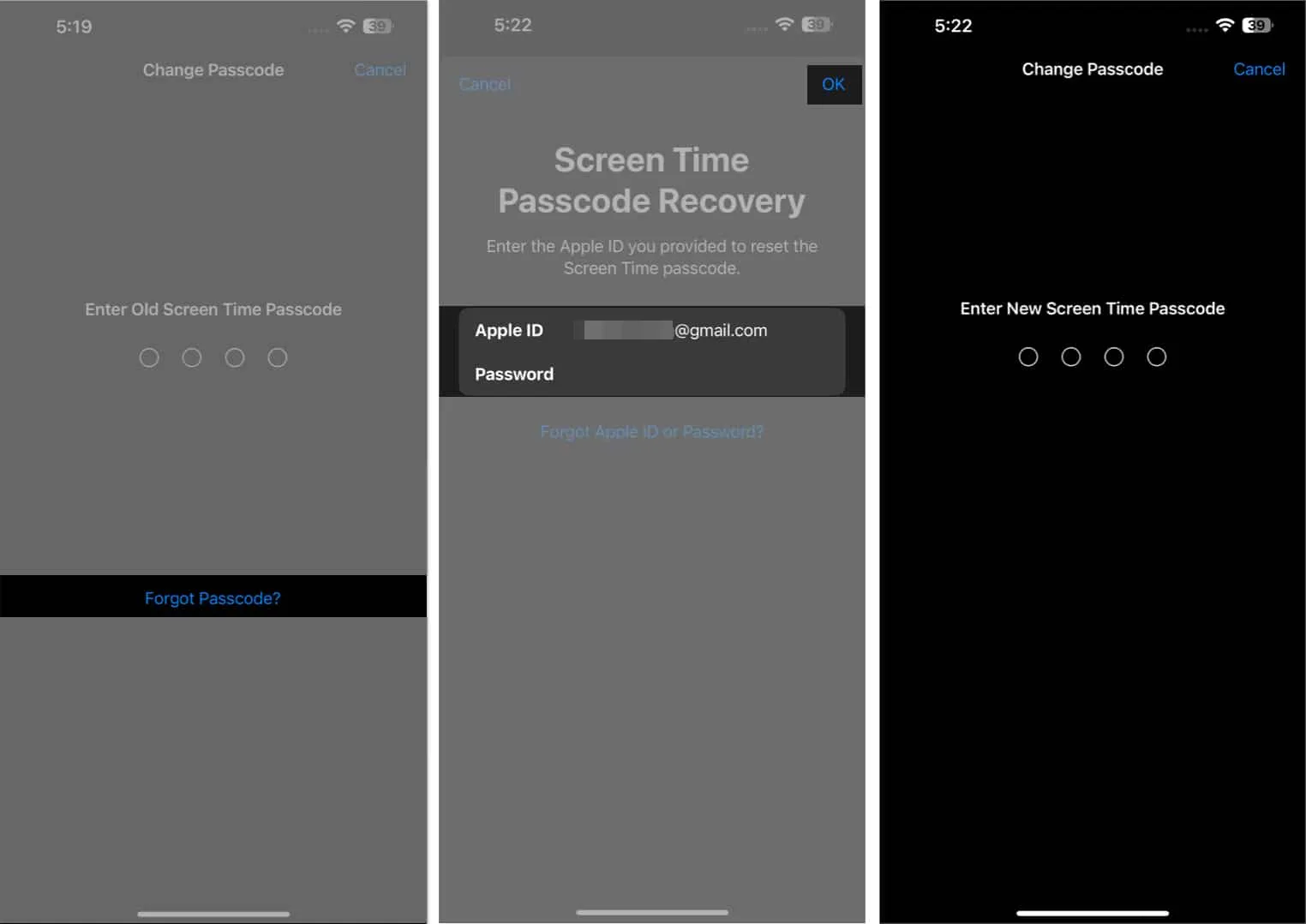
- Überprüfen Sie dies, um den Vorgang abzuschließen.
Ihr neuer Screen Time-Passcode wird auf Geräten mit derselben Apple-ID sofort aktualisiert, wenn „Teilen auf allen Geräten“ aktiviert ist. Wenn Sie Screen Time auf einem Mac verwenden, führen Sie die folgenden Schritte aus.
Für Mac:
- Klicken Sie auf das Apple-Logo () → Systemeinstellungen .
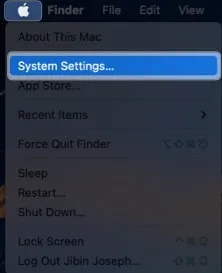
- Greifen Sie auf „Bildschirmzeit“ zu → Klicken Sie auf „Passcode ändern“ .
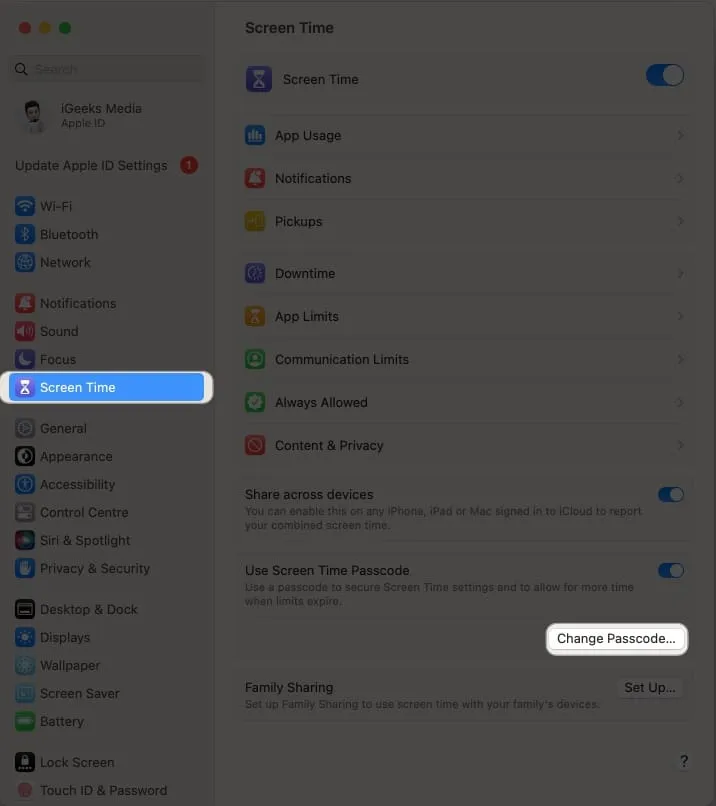
- Klicken Sie auf „Passcode vergessen“ , wenn Sie dazu aufgefordert werden.
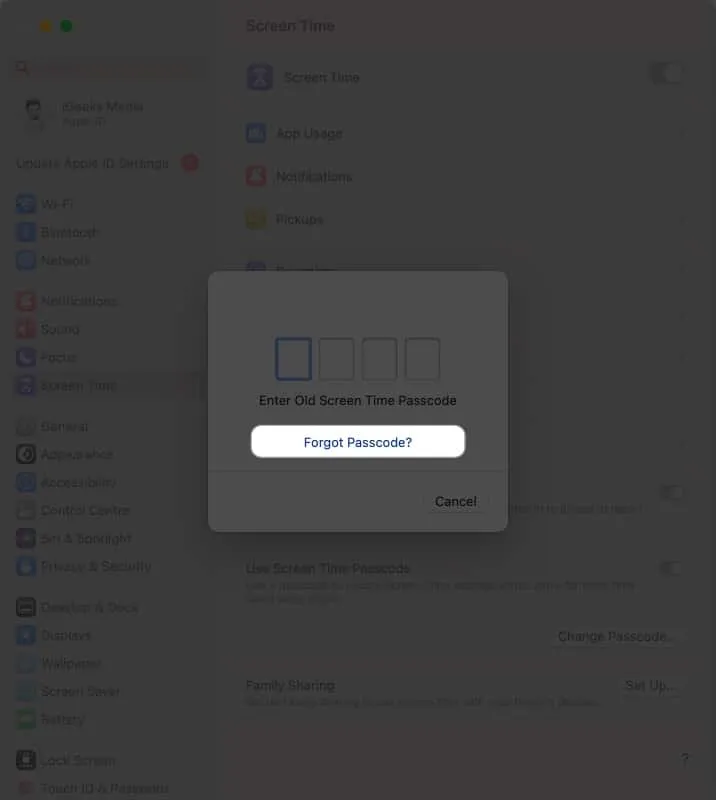
- Geben Sie Ihre Apple-ID-Anmeldeinformationen ein → Klicken Sie auf Weiter .
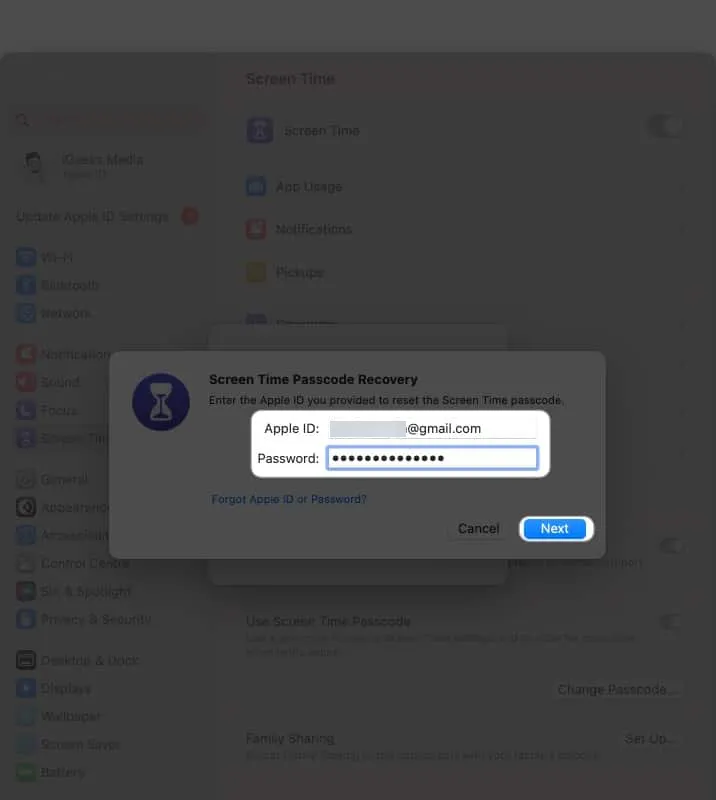
- Warten Sie, bis die Überprüfung abgeschlossen ist.
- Legen Sie einen neuen Passcode fest und überprüfen Sie ihn, um ihn zurückzusetzen.
So setzen Sie den Bildschirmzeit-Passcode auf dem Gerät Ihres Kindes zurück
Wenn Sie nun ein Elternteil sind und die Familienfreigabefunktion auf Apple-Geräten nutzen , hilft Ihnen das unten beschriebene Verfahren dabei, das verlorene Screen Time-Passwort wiederherzustellen.
Für iPhone und iPad:
- Starten Sie Einstellungen → Navigieren Sie zu Bildschirmzeit → Wählen Sie das Profil Ihres Kindes aus .
- Tippen Sie auf „Bildschirmzeit-Passcode ändern“ → Wählen Sie „ Bildschirmzeit-Passcode ändern“ , wenn Sie dazu aufgefordert werden.
- Geben Sie Ihre Apple-ID und Ihr Passwort ein.
- Sobald die Überprüfung erfolgreich war, legen Sie im iPhone oder iPad Ihres Kindes einen neuen Passcode für die Bildschirmzeit fest.
Für Mac:
- Klicken Sie auf das Apple-Logo () → Systemeinstellungen starten .
- Öffnen Sie die Bildschirmzeit → Wählen Sie im Dropdown-Menü „ Familienmitglied“ das Profil Ihres Kindes aus.
- Drücken Sie Passcode ändern → Geben Sie Ihre Apple-ID-Anmeldeinformationen ein .
- Lassen Sie die Authentifizierung abschließen und ändern Sie den Passcode .
- Überprüfen Sie den geänderten Passcode, um die neuen Änderungen zu speichern.
Was tun, wenn Sie Ihren Screen Time-Passcode nicht zurücksetzen können?
Beim Zurücksetzen des Passcodes wird möglicherweise keine Option für „Passcode für Bildschirmzeit vergessen“ angezeigt. Überprüfen Sie, ob Sie sich mit derselben Apple-ID anmelden, mit der Sie den Screen Time-Passcode eingerichtet haben. Es stimmt möglicherweise nicht mit dem überein, mit dem Sie sich bei Ihrem Gerät anmelden.
Sie können auch versuchen, den Bildschirmzeit-Passcode auf Ihrem Mac zu ändern, wenn auf Ihrem iPhone Störungen auftreten. Im Falle der Familienfreigabegruppe müssen Sie der Leiter oder Organisator sein, um den Passcode zurückzusetzen. Familienmitglieder und Kinderkonten dürfen die Einstellungen für die Bildschirmzeit nicht ändern.
FAQs
Kann ich den Screen Time-Passcode zurücksetzen, ohne mein Gerät zu löschen?
Ja, das Ändern des Bildschirmzeit-Passcodes hat keinen Einfluss auf die auf Ihrem Gerät gespeicherten Daten.
Kann ich den Screen Time-Passcode aus der Ferne zurücksetzen?
Nein, mit Screen Time können Benutzer die Einstellungen nicht aus der Ferne ändern. Wenn Sie Änderungen vornehmen möchten, müssen Sie physischen Zugriff auf das Gerät haben.
Kann ich die Bildschirmzeit nach dem Zurücksetzen des Passcodes deaktivieren?
Ja, Sie können die Bildschirmzeit deaktivieren, nachdem Sie den Passcode zurückgesetzt haben. Gehen Sie zu Einstellungen → Bildschirmzeit → Bildschirmzeit ausschalten → Tippen Sie auf „Bildschirmzeit ausschalten“ , wenn Sie dazu aufgefordert werden.
Hat das Zurücksetzen des Bildschirmzeit-Passcodes Auswirkungen auf die Nutzungsbeschränkungen und Inhaltsbeschränkungen meines Kindes?
Das Zurücksetzen des Bildschirmzeit-Passcodes hat keine Auswirkungen auf die Nutzungsbeschränkungen oder Inhaltsbeschränkungen Ihres Kindes. Diese Einstellungen bleiben unverändert, es sei denn, Sie ändern sie manuell.
Wie kann ich den Bildschirmzeit-Passcode ohne Apple-ID und Passwort zurücksetzen?
Sie können Ihren Bildschirmzeit-Passcode nicht ändern, ohne Ihre Apple-ID zu überprüfen. Wenn Sie also die Zugangsdaten vergessen haben, setzen Sie zunächst Ihr Apple-ID-Passwort zurück .
Zurücksetzen und zurückgewinnen!
Ich hoffe, diese Anleitung hat Ihnen dabei geholfen, einen vergessenen Passcode auf Ihrem Apple-Gerät zu ändern und die Kontrolle über die Bildschirmzeit zurückzugewinnen. Unabhängig davon, ob Sie als Eltern versuchen, einen neuen Passcode für Ihr Kind oder für sich selbst festzulegen, ist das Ändern des Bildschirmzeit-Passcodes ziemlich einfach und unkompliziert.
Vielen Dank fürs Lesen. Teilen Sie mir bitte in den Kommentaren mit, ob dieser Leitfaden Ihr Problem löst.



Schreibe einen Kommentar